1. Setelah install Mikrotik sudah OK, selanjutnya masukkan IP sembarang untuk remote.
Misal
ip address add address 192.168.1.254 netmask 255.255.255.0 interface ether2
Kemudian buka browser dengan alamat IP tadi, dan download Winbox
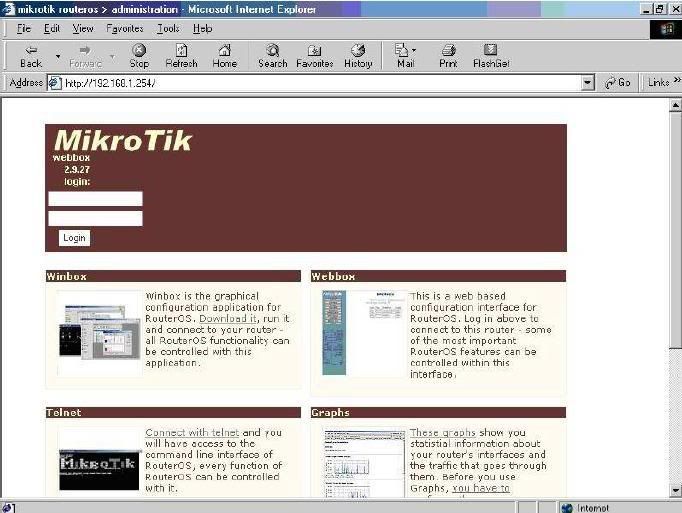
2. Buka Winbox yang telah di download tadi
3. Di tampilan Winbox, pada kolom Connect To masukkan no IP tadi (192.168.1.254) dengan
Login : admin password : kosong. Kemudian klik tombol Connect
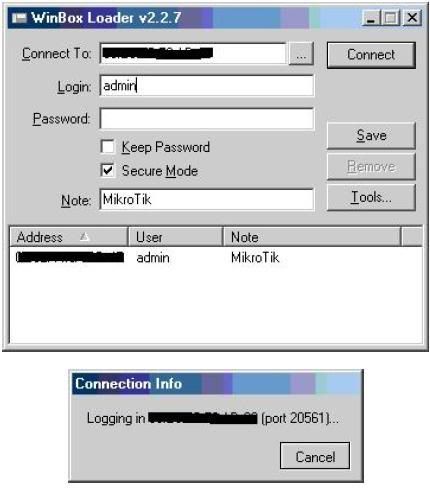
4. Login ke Mikrotik Via Winbox berhasil
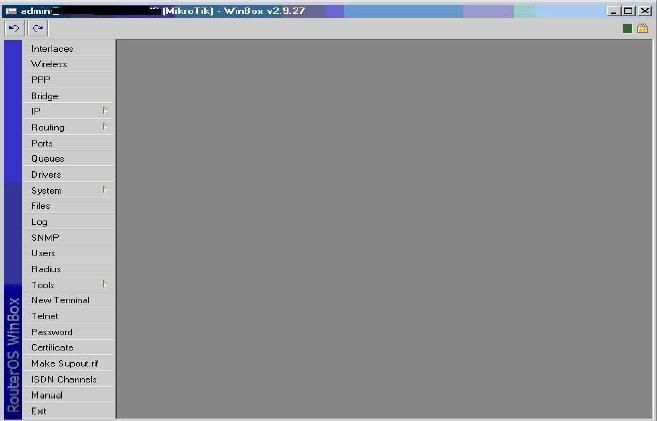
5. Klik IP —> ADDRESS
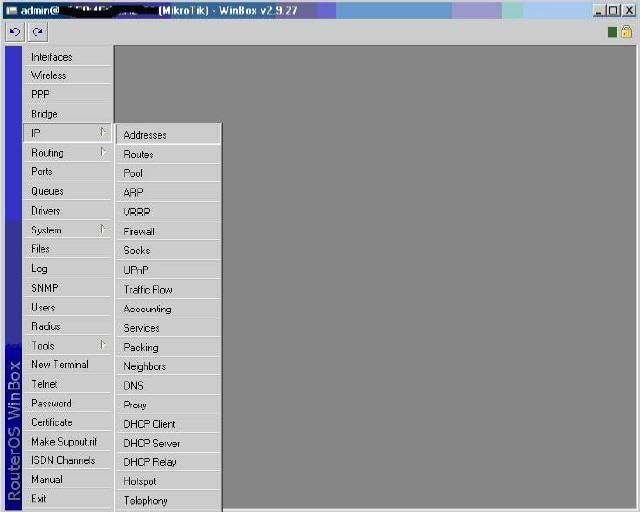
6. Ini adalah tampilan dari address
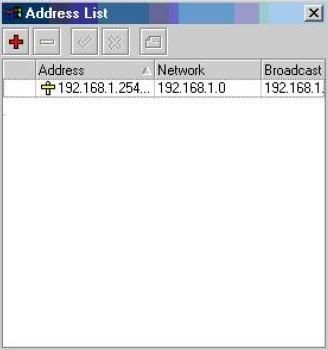
7. Kemudian masukkan IP public (dari ISP)
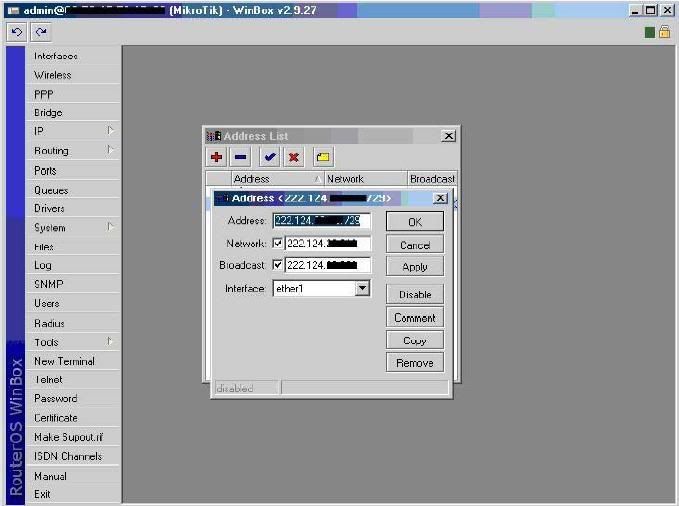
8. Ini daftar IP pada 2 ethernet
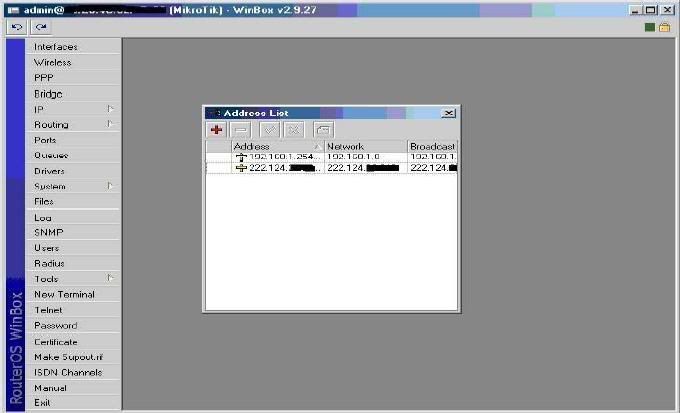
9. Setting Gateway, IP —> Routes
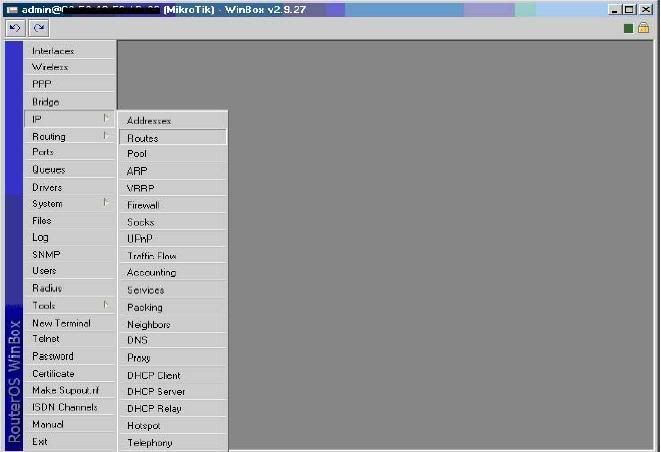
10. Masukkan IP GATEWAY (dari ISP)
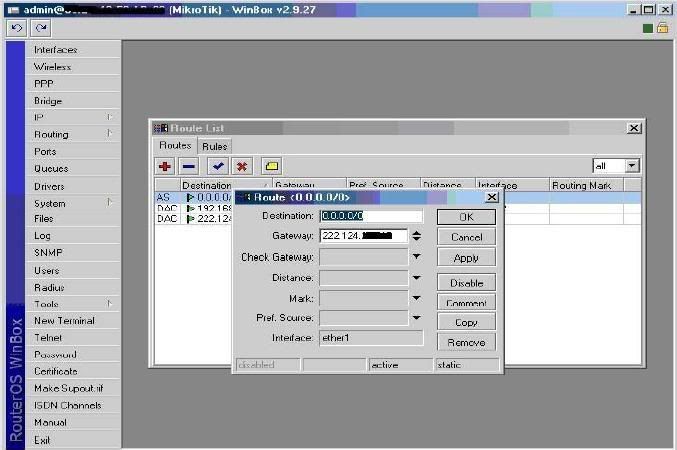
11. Hasil ROUTING
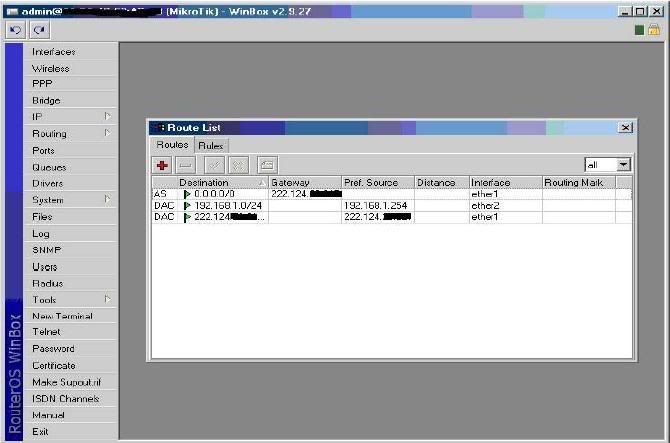
12. Masukkan Primary DNS dan Secondary DNS (dari ISP)
Kemudian klik Apply dan OK
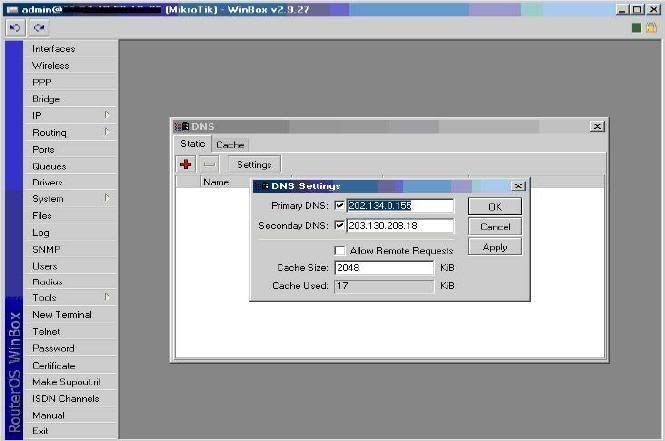
13. Setting MASQUERADE
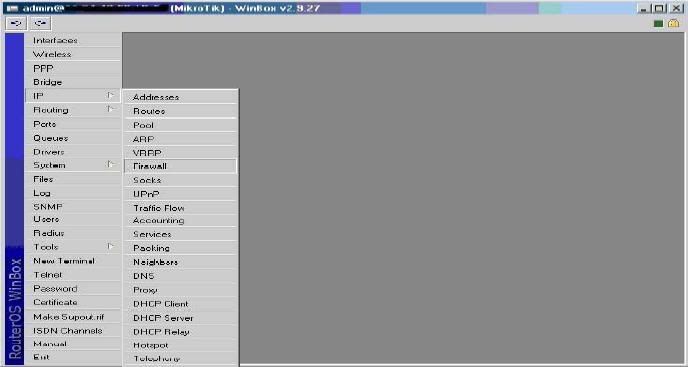
14. Klik IP —> Firewall
15. Kemudian pilih NAT
16. Pada tab General
pada Chain pilih srcnat
pada Out. Interface pilih ether1
pada tab Action pilih masquerade
Kemudian klik Apply dan OK
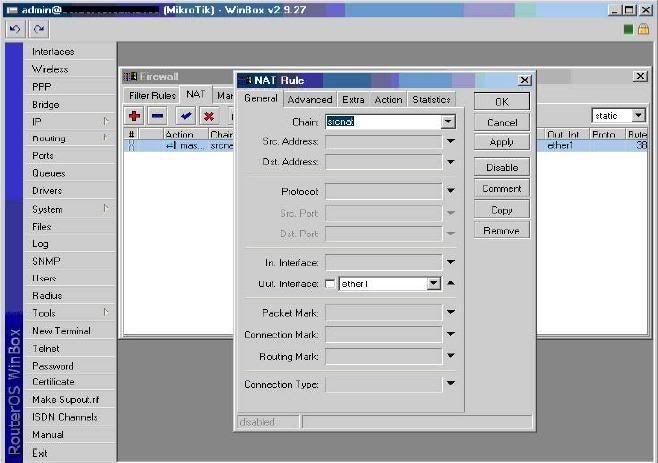
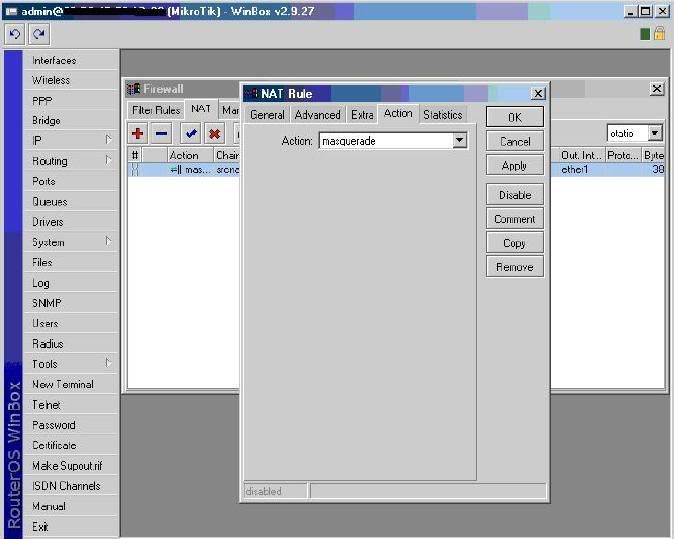
2 komentar:
thenk ya atas infonya.....salam mantab tampilan blog nya
iya gan sama sama... :D
trimakasih gan..... masih butuh saran tampilan nya... :D
Posting Komentar